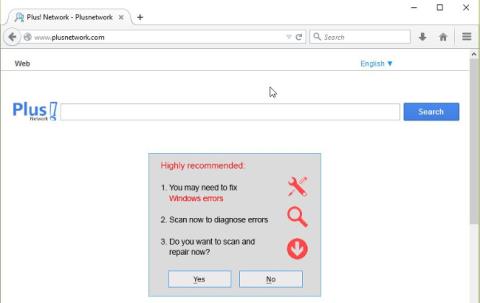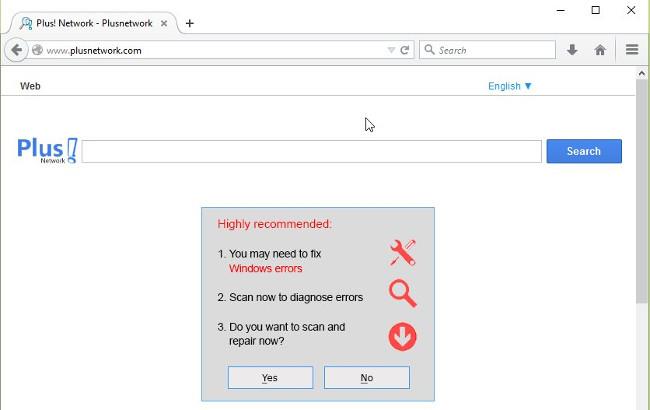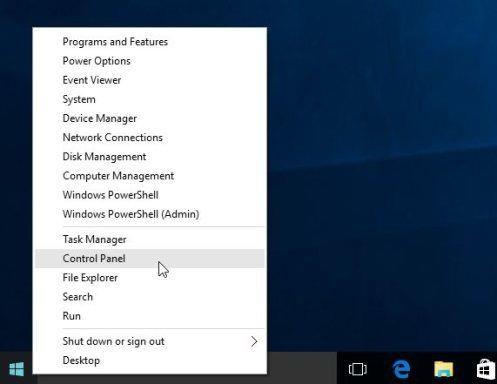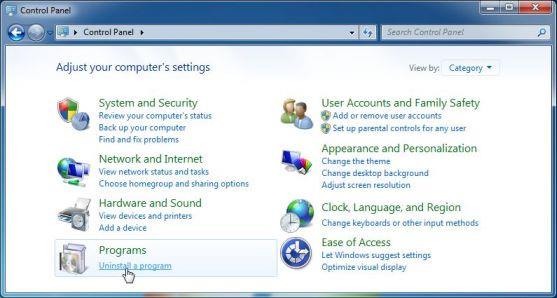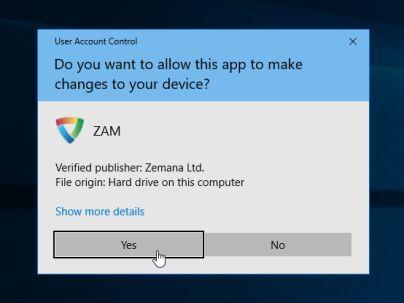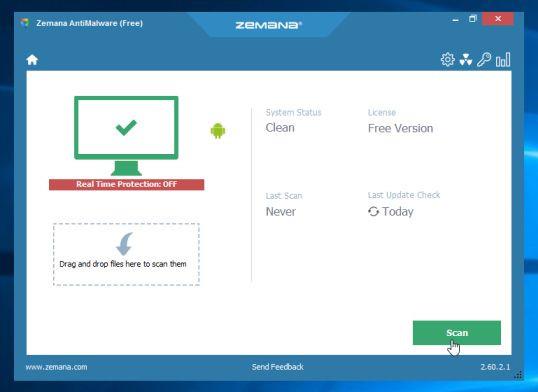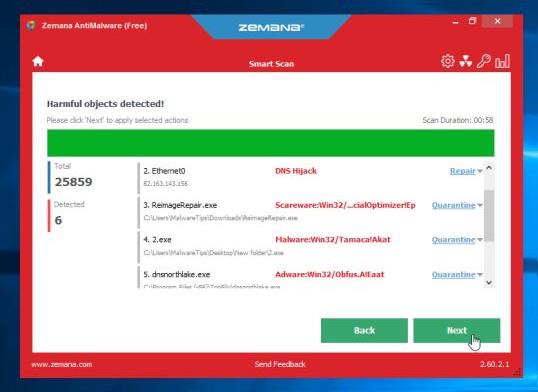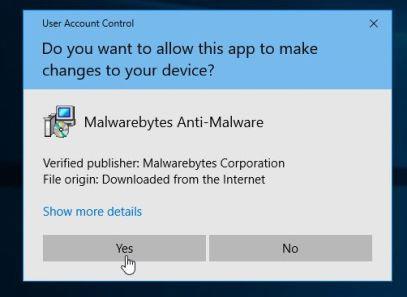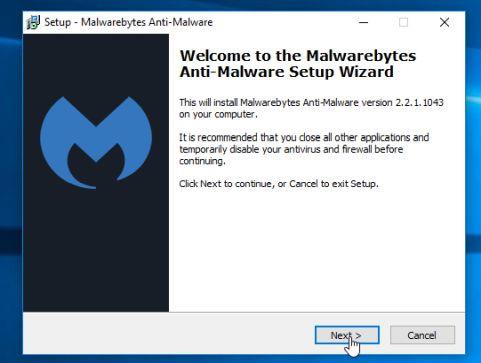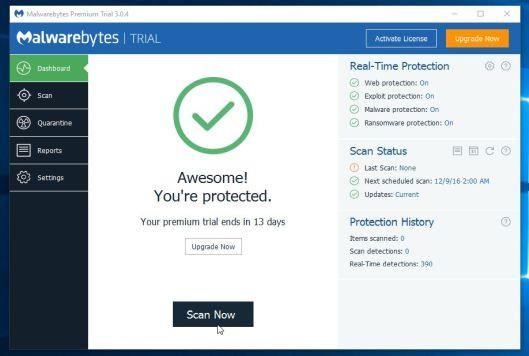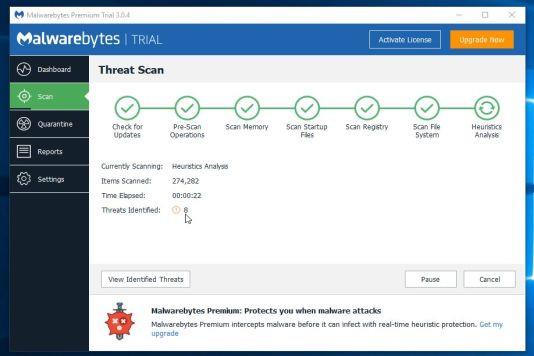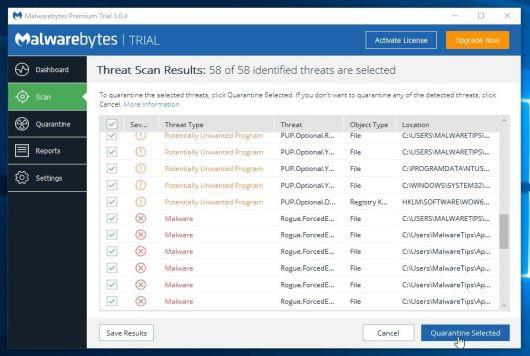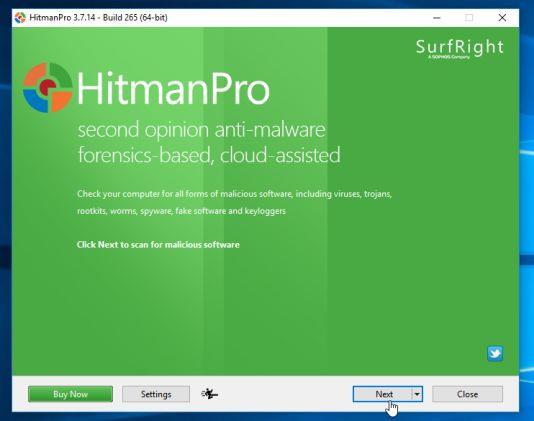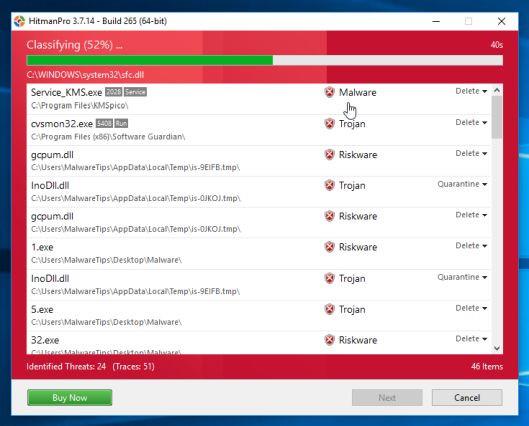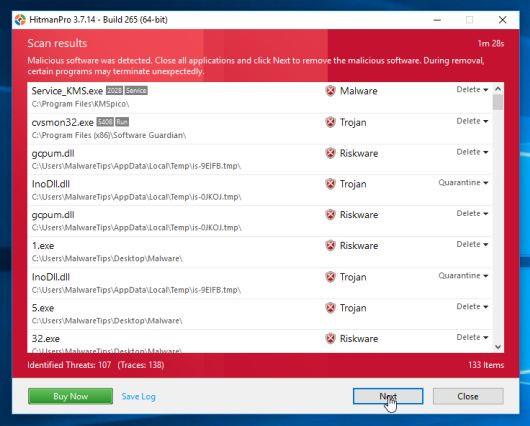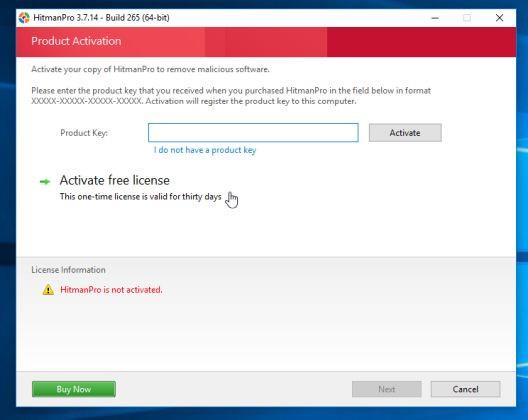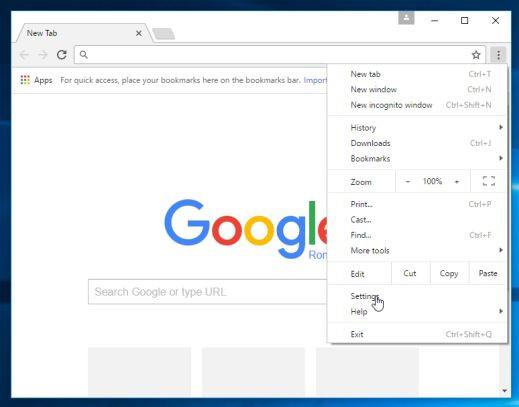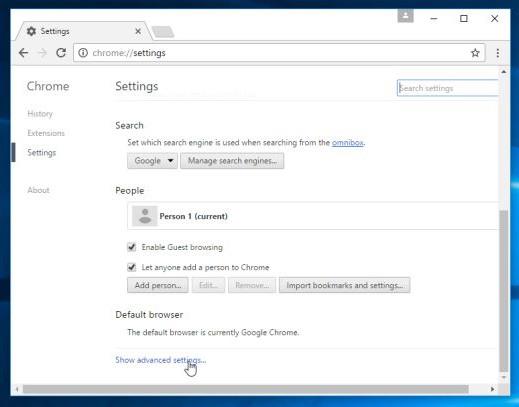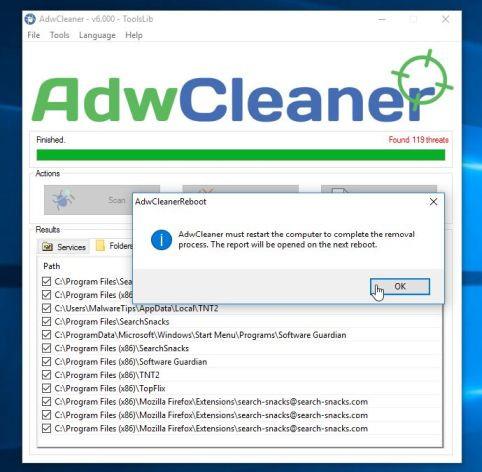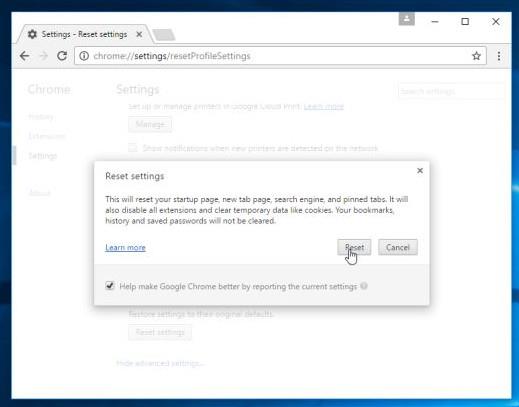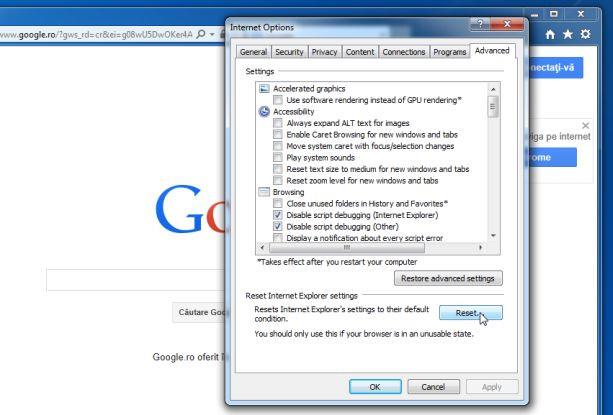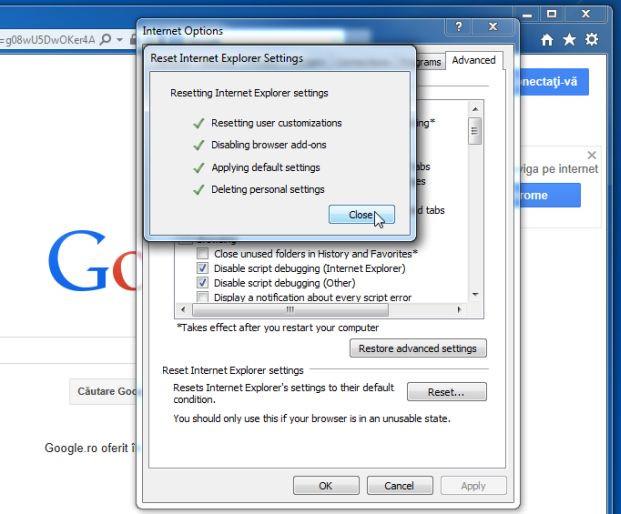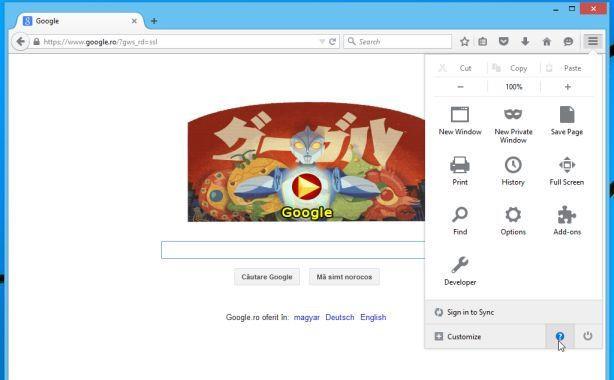Ο αεροπειρατής του προγράμματος περιήγησης Plusnetwork.com ενσωματώθηκε μέσω της γραμμής εργαλείων του Messenger Plus! Κοινότητα. Μόλις εγκατασταθεί θα αλλάξει την αρχική σελίδα και θα ορίσει την προεπιλεγμένη μηχανή αναζήτησης σε www. plusnetwork. com.
Plusnetwork. com είναι συχνά συνδεδεμένο με δωρεάν προγράμματα και εφαρμογές που κατεβάζετε από το Διαδίκτυο. Και όταν εγκαθιστάτε εφαρμογές, αυτό το πρόγραμμα εγκαθιστά κατά λάθος το Plusnetwork. com χωρίς καν να το γνωρίζω.
Επομένως, προτού συμφωνήσετε να εγκαταστήσετε οποιοδήποτε λογισμικό, θα πρέπει να "δώσετε προσοχή" στο λογισμικό που περιλαμβάνεται, όπως το Plusnetwork. com. Να επιλέγετε πάντα προσαρμοσμένες εγκαταστάσεις και να αποεπιλέγετε τυχόν επιλογές που δεν είναι «γνωστές» επιλογές, ειδικά το προαιρετικό λογισμικό που δεν θέλετε ποτέ να κατεβάσετε και να εγκαταστήσετε. Με άλλα λόγια, μην εγκαταστήσετε κανένα λογισμικό που δεν εμπιστεύεστε.
Σύνοψη των βημάτων για την κατάργηση της ανακατεύθυνσης PlusNetwork.com
Βήμα 1: Απεγκαταστήστε το PlusNetwork στα Windows
Βήμα 2: Χρησιμοποιήστε το Zemana AntiMalware Free για να σαρώσετε τον υπολογιστή σας
Βήμα 3: Σαρώστε το σύστημα με το Malwarebytes Anti-Malware
Βήμα 4: Σαρώστε τον υπολογιστή σας με το HitmanPro
Βήμα 5: Επαναφέρετε το πρόγραμμα περιήγησής σας στην προεπιλεγμένη κατάσταση ρύθμισης
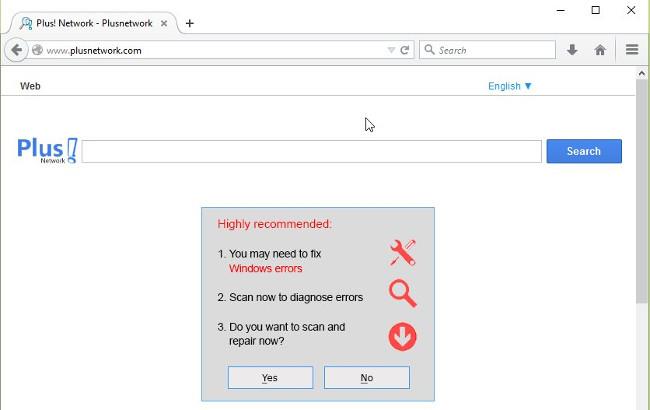
Βήματα για την κατάργηση της ανακατεύθυνσης PlusNetwork.com:
Βήμα 1: Απεγκαταστήστε το PlusNetwork στα Windows
Το πρώτο βήμα είναι να βρείτε και να απεγκαταστήσετε επικίνδυνα προγράμματα που είναι εγκατεστημένα στο σύστημά σας.
1. Μεταβείτε στο μενού απεγκατάστασης:
- Σε Windows 10 ή Windows 8:
1. Για να απεγκαταστήσετε ένα πρόγραμμα σε Windows 10 ή Windows 8, κάντε δεξί κλικ στο κουμπί Έναρξη και επιλέξτε Πίνακας Ελέγχου στο μενού.
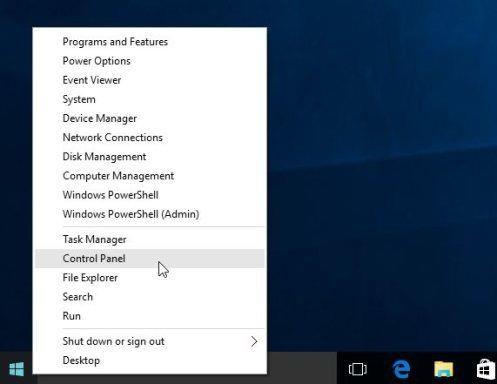
2. Στο παράθυρο του Πίνακα Ελέγχου, κάντε κλικ στο « Κατάργηση εγκατάστασης προγράμματος » στην ενότητα Προγράμματα.

- Σε Windows 7 ή Windows Vista:
1. Εάν χρησιμοποιείτε Windows XP, Windows Vista ή Windows 7, κάντε κλικ στο κουμπί Έναρξη και, στη συνέχεια, κάντε κλικ στον Πίνακα Ελέγχου .
2. Στο παράθυρο του Πίνακα Ελέγχου, κάντε κλικ στο « Κατάργηση εγκατάστασης προγράμματος » στην ενότητα Προγράμματα .
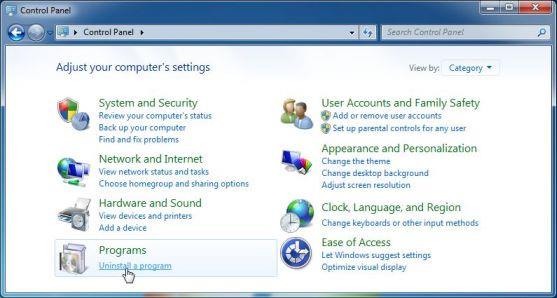
2. Τώρα στην οθόνη εμφανίζεται το παράθυρο Προγράμματα και δυνατότητες , εδώ μετακινηθείτε προς τα κάτω στη λίστα με τα πρόσφατα εγκατεστημένα προγράμματα, βρείτε και απεγκαταστήστε τα προγράμματα με το όνομα « Messenger Plus! Community Smartbar " ή " CrossBrowse ".

Βήμα 2: Χρησιμοποιήστε το Zemana AntiMalware Free για να σαρώσετε τον υπολογιστή σας
Χρησιμοποιήστε το Zemana AntiMalware για να αφαιρέσετε επικίνδυνες επεκτάσεις προγράμματος περιήγησης και άλλα κακόβουλα προγράμματα στον υπολογιστή σας.
1. Κατεβάστε το Zemana AntiMalware στον υπολογιστή σας και εγκαταστήστε το.
Κατεβάστε το Zemana AntiMalware στη συσκευή σας και εγκαταστήστε το εδώ.
2. Κάντε διπλό κλικ στο αρχείο με το όνομα "Zemana.AntiMalware.Setup.exe" για να εγκαταστήσετε το Zemana AntiMalware στον υπολογιστή σας.
Στην οθόνη θα εμφανιστεί ένα παράθυρο UAC, το οποίο θα σας ρωτάει εάν θέλετε να εκτελέσετε αυτό το πρόγραμμα ή όχι. Κάντε κλικ στο Yes για να εκτελέσετε το Zemana AntiMalware.
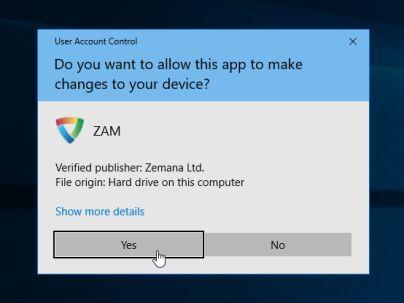
Κάντε κλικ στο Επόμενο και ακολουθήστε τις οδηγίες που εμφανίζονται στην οθόνη για να εγκαταστήσετε το Zemana AntiMalware στον υπολογιστή σας.
3. Όταν ανοίξει το παράθυρο Zemana AntiMalware, κάντε κλικ στο κουμπί Σάρωση .
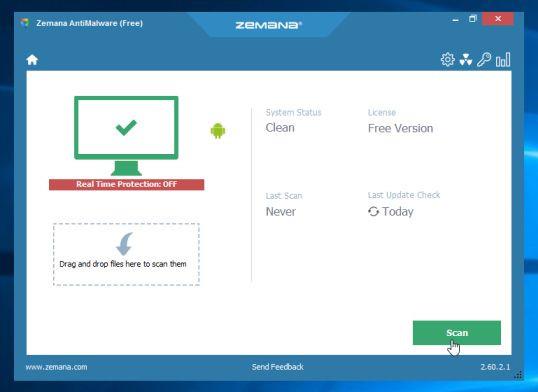
4. Το Zemana AntiMalware θα ξεκινήσει τη σάρωση του υπολογιστή σας για κακόβουλα αρχεία. Η σάρωση μπορεί να διαρκέσει έως και 10 λεπτά.

5. Στο τέλος της σάρωσης, το Zemana AntiMalware θα εμφανίσει μια λίστα με όλα τα εντοπισμένα κακόβουλα προγράμματα. Κάντε κλικ στο κουμπί Επόμενο για να αφαιρέσετε όλα τα κακόβουλα αρχεία από τον υπολογιστή σας.
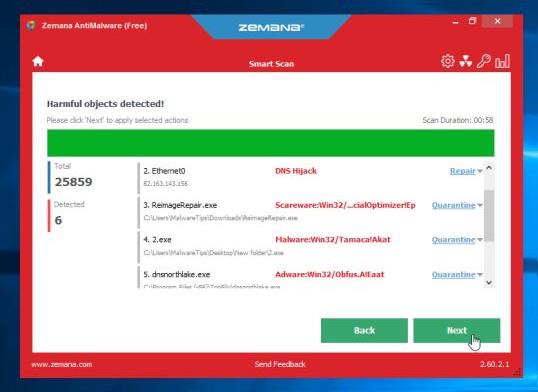
Το Zemana AntiMalware θα αφαιρέσει όλα τα κακόβουλα αρχεία από τον υπολογιστή σας και θα απαιτήσει επανεκκίνηση του συστήματος για την κατάργηση όλων των κακόβουλων προγραμμάτων.
Βήμα 3: Σαρώστε το σύστημα με το Malwarebytes Anti-Malware
Το Malwarebytes Anti-Malware είναι μια από τις «ισχυρές» εφαρμογές σάρωσης ιών, χρησιμοποιήστε το για να αφαιρέσετε ανακατευθύνσεις PlusNetwork. com στον υπολογιστή σας. Είναι σημαντικό το Malwarebytes Anti-Malware να εκτελείται παράλληλα με άλλο λογισμικό προστασίας από ιούς χωρίς διενέξεις.
1. Κατεβάστε το Malwarebytes Anti-Malware στον υπολογιστή σας και εγκαταστήστε το.
Κατεβάστε το Malwarebytes Anti-Malware στη συσκευή σας και εγκαταστήστε το εδώ.
2. Μετά τη λήψη της εφαρμογής, κλείστε όλα τα προγράμματα στον υπολογιστή σας και, στη συνέχεια, κάντε διπλό κλικ στο εικονίδιο Malwarebytes Anti-Malware με το όνομα mbam-setup για να ξεκινήσετε τη διαδικασία εγκατάστασης του Malwarebytes Anti.
Αυτή τη στιγμή, το παράθυρο διαλόγου Έλεγχος λογαριασμού χρήστη θα εμφανιστεί στην οθόνη που σας ρωτά εάν θέλετε να εκτελέσετε το αρχείο ή όχι. Η αποστολή σας είναι να κάνετε κλικ στο Ναι για να ξεκινήσει η διαδικασία εγκατάστασης.
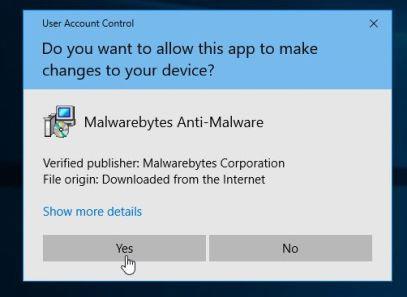
3. Όταν ξεκινήσει η διαδικασία εγκατάστασης, θα δείτε να εμφανίζεται το παράθυρο Malwarebytes Anti-Malware Setup Wizard με οδηγίες για εγκατάσταση.
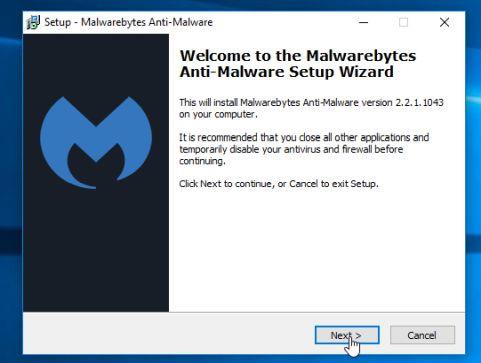
Ακολουθήστε τις οδηγίες που εμφανίζονται στην οθόνη για να εγκαταστήσετε το Malwarebytes Anti-Malware.

4. Μόλις εγκατασταθεί, το Malwarebytes Anti-Malware θα ανοίξει αυτόματα και θα εμφανίσει ένα μήνυμα που θα λέει ότι πρέπει να ενημερώσετε το πρόγραμμα και να πραγματοποιήσετε σάρωση στο σύστημά σας. Για να ξεκινήσετε τη διαδικασία σάρωσης στο σύστημα, κάντε κλικ στο κουμπί Σάρωση τώρα.
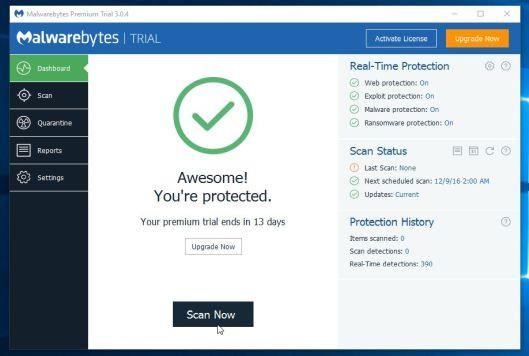
5. Το Malwarebytes Anti-Malware θα αρχίσει να σαρώνει τον υπολογιστή σας για κακόβουλο λογισμικό (κακόβουλο λογισμικό) καθώς και για αεροπειρατές του προγράμματος περιήγησης PlusNetwork. com στον υπολογιστή σας.
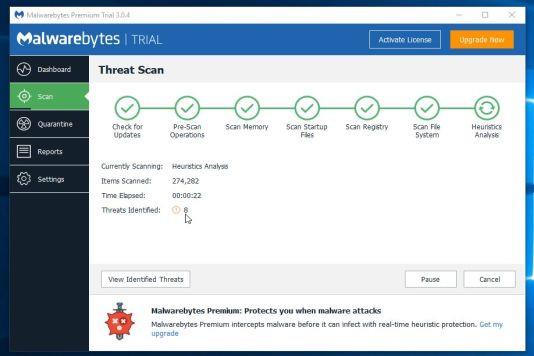
6. Αφού ολοκληρωθεί η διαδικασία σάρωσης, θα εμφανιστεί στην οθόνη ένα παράθυρο κακόβουλου λογισμικού που εντοπίστηκε από το Malwarebytes Anti-Malware. Για να καταργήσετε αυτά τα προγράμματα και το κακόβουλο λογισμικό, κάντε κλικ στο κουμπί Κατάργηση επιλεγμένων .
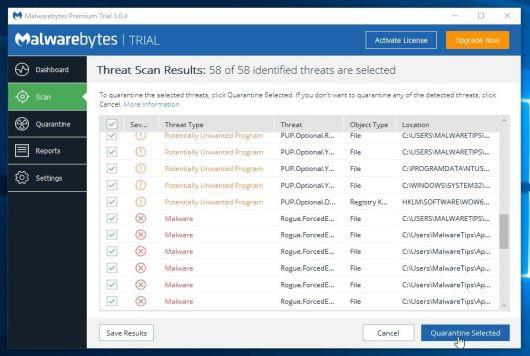
7. Τώρα το Malwarebytes Anti-Malware θα "καθαρίσει" όλα τα εντοπισμένα κακόβουλα αρχεία και τα κλειδιά μητρώου. Μετά την ολοκλήρωση της διαδικασίας κατάργησης κακόβουλων αρχείων, το Malwarebytes Anti-Malware θα απαιτήσει επανεκκίνηση του συστήματος για την πλήρη κατάργηση των κακόβουλων αρχείων και λογισμικού.
Βήμα 4: Σαρώστε τον υπολογιστή σας με το HitmanPro
Το HitmanPro θα βρει και θα αφαιρέσει κακόβουλο λογισμικό, adware, bots και άλλο κακόβουλο λογισμικό.
1. Κατεβάστε το HitmanPro στον υπολογιστή σας και εγκαταστήστε το.
2. Κάντε διπλό κλικ στο αρχείο "HitmanPro.exe" (εάν χρησιμοποιείτε Windows 32-bit) ή στο αρχείο "HitmanPro_x64.exe" (εάν χρησιμοποιείτε Windows 64-bit) για να ανοίξετε την εφαρμογή.
Στη συνέχεια, κάντε κλικ στο Επόμενο για να εγκαταστήσετε το HitmanPro στον υπολογιστή σας.
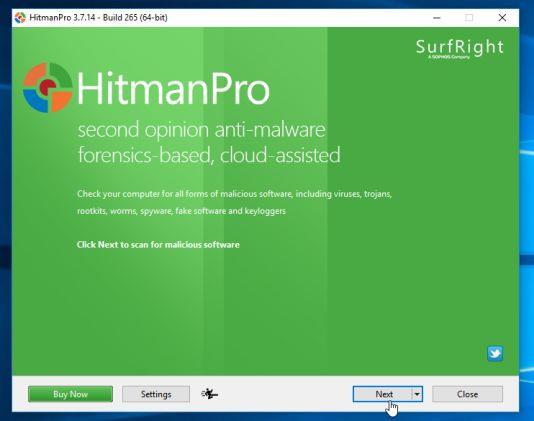
3. Το HitmanPro θα αρχίσει να σαρώνει τον υπολογιστή σας για κακόβουλο λογισμικό.
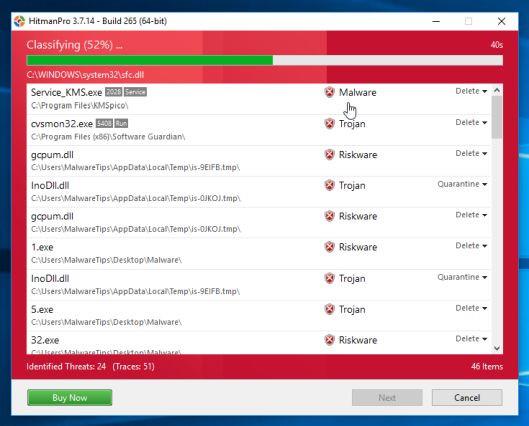
4. Όταν τελειώσει η διαδικασία, στην οθόνη θα εμφανιστεί μια λίστα με όλα τα κακόβουλα προγράμματα που εντοπίστηκαν από την εφαρμογή. Κάντε κλικ στο Επόμενο για να αφαιρέσετε κακόβουλο λογισμικό (κακόβουλο λογισμικό).
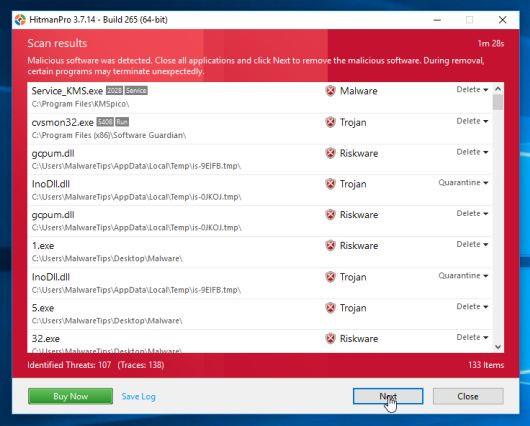
5. Κάντε κλικ στην Ενεργοποίηση δωρεάν άδειας χρήσης για να ξεκινήσετε τη δοκιμή της εφαρμογής εντός 30 ημερών και να αφαιρέσετε όλα τα κακόβουλα αρχεία στον υπολογιστή σας.
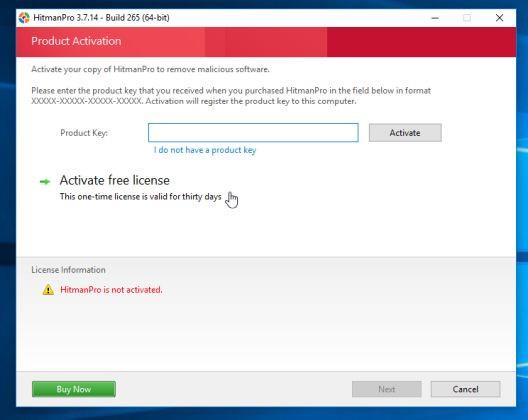
Βήμα 5: Επαναφέρετε το πρόγραμμα περιήγησής σας στην προεπιλεγμένη κατάσταση ρύθμισης
- Στο πρόγραμμα περιήγησης Chrome:
1. Κάντε κλικ στο εικονίδιο με τις 3 παύλες στην επάνω γωνία της οθόνης, επιλέξτε Ρυθμίσεις .
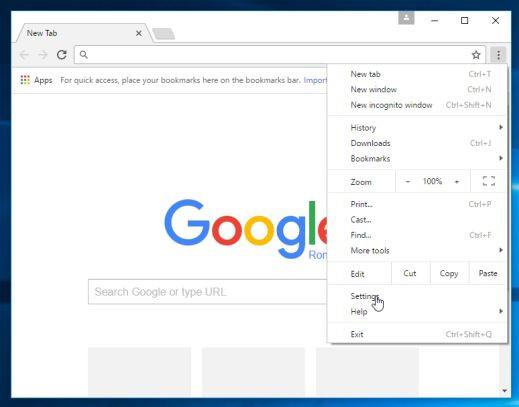
2. Τώρα εμφανίζεται το παράθυρο Ρυθμίσεις στην οθόνη, όπου κάνετε κύλιση προς τα κάτω για να βρείτε και να κάνετε κλικ στο Εμφάνιση σύνθετων ρυθμίσεων (εμφάνιση σύνθετων ρυθμίσεων).
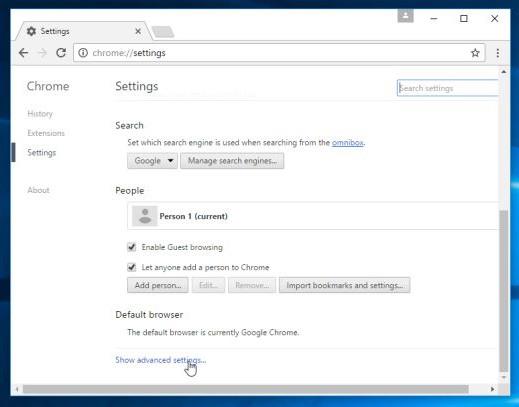
3. Το παράθυρο σύνθετων ρυθμίσεων του προγράμματος περιήγησης Chrome θα εμφανιστεί στην οθόνη, όπου κάνετε κύλιση προς τα κάτω για να βρείτε Επαναφορά ρυθμίσεων προγράμματος περιήγησης . Στη συνέχεια, κάντε κλικ στο κουμπί Επαναφορά προγράμματος περιήγησης .
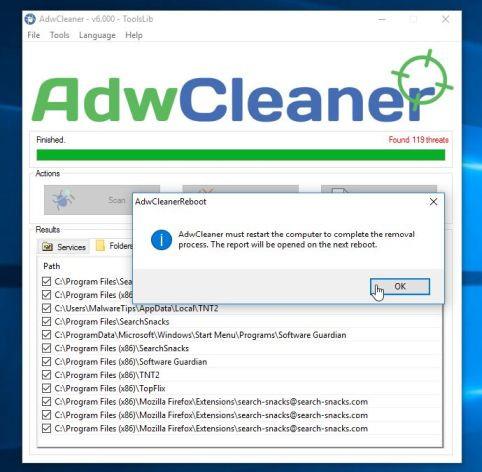
4. Στην οθόνη θα εμφανιστεί ένα παράθυρο επιβεβαίωσης, το καθήκον σας είναι να κάνετε κλικ στο κουμπί Επαναφορά για επιβεβαίωση.
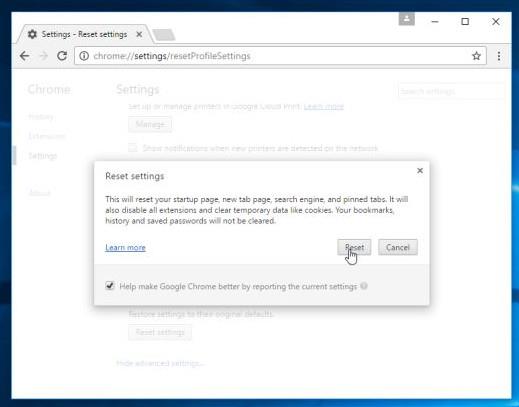
- Στο πρόγραμμα περιήγησης Internet Explorer:
Για να επαναφέρετε το πρόγραμμα περιήγησης Internet Explorer στην προεπιλεγμένη κατάσταση ρύθμισης, ακολουθήστε τα παρακάτω βήματα:
1. Ανοίξτε τον Internet Explorer, κάντε κλικ στο εικονίδιο γρανάζι στην επάνω δεξιά γωνία της οθόνης και επιλέξτε Επιλογές Internet.

2. Τώρα εμφανίζεται το παράθυρο Επιλογές Internet στην οθόνη, εδώ κάνετε κλικ στην καρτέλα Για προχωρημένους και, στη συνέχεια, κάντε κλικ στην επιλογή Επαναφορά.
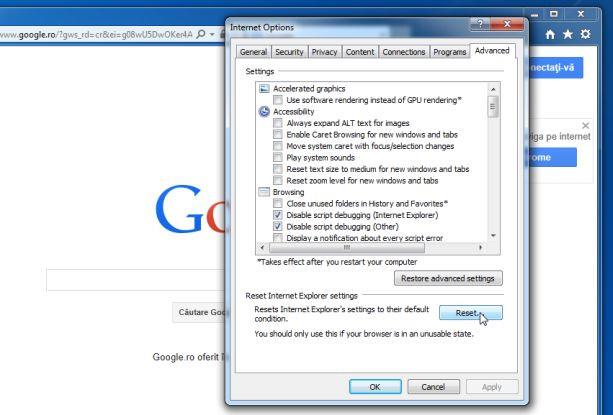
3. Στο παράθυρο « Επαναφορά ρυθμίσεων Internet Explorer » , επιλέξτε « Διαγραφή προσωπικών ρυθμίσεων » και, στη συνέχεια, κάντε κλικ στο κουμπί Επαναφορά .

4. Αφού ολοκληρωθεί η διαδικασία επαναφοράς, κάντε κλικ στο κουμπί Κλείσιμο για να κλείσετε το παράθυρο διαλόγου επιβεβαίωσης. Τέλος, επανεκκινήστε το πρόγραμμα περιήγησής σας στον Internet Explorer και είστε έτοιμοι.
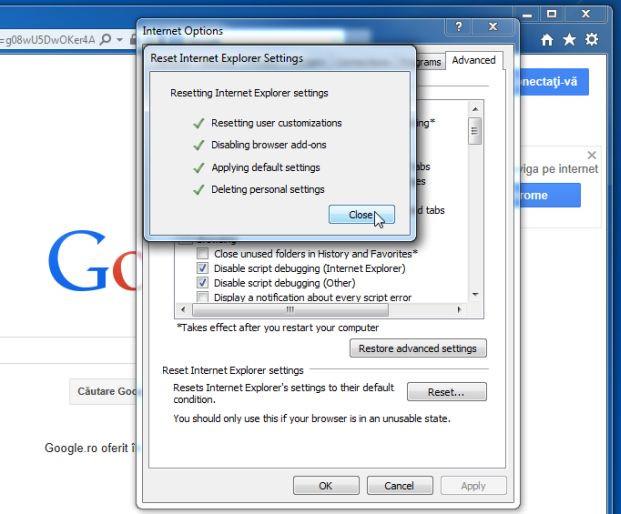
- Στο πρόγραμμα περιήγησης Firefox:
1. Κάντε κλικ στο εικονίδιο με τις 3 παύλες στην επάνω δεξιά γωνία της οθόνης και, στη συνέχεια, επιλέξτε Βοήθεια.
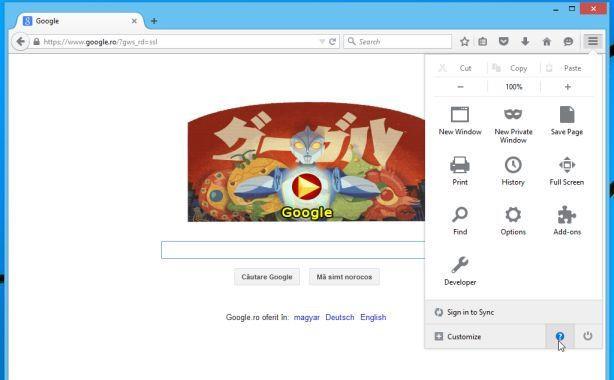
2. Στο μενού Βοήθεια, κάντε κλικ στην επιλογή Πληροφορίες αντιμετώπισης προβλημάτων.
Εάν δεν μπορείτε να αποκτήσετε πρόσβαση στο μενού βοήθειας, πληκτρολογήστε about:support στη γραμμή διευθύνσεων για να ανοίξετε τη σελίδα πληροφοριών Αντιμετώπισης προβλημάτων.
3. Κάντε κλικ στο κουμπί «Ανανέωση Firefox» στην επάνω δεξιά γωνία της σελίδας Πληροφορίες αντιμετώπισης προβλημάτων.
4. Συνεχίστε κάνοντας κλικ στο κουμπί Ανανέωση Firefox στο παράθυρο επιβεβαίωσης.

5. Ο Firefox θα κλείσει αυτόματα το παράθυρο και θα επιστρέψει στην αρχική προεπιλεγμένη κατάσταση εγκατάστασης. Μόλις ολοκληρωθεί, θα εμφανιστεί ένα παράθυρο που εμφανίζει τις πληροφορίες. Κάντε κλικ στο Finish.
Ανατρέξτε σε μερικά ακόμη άρθρα παρακάτω:
Καλή τύχη!